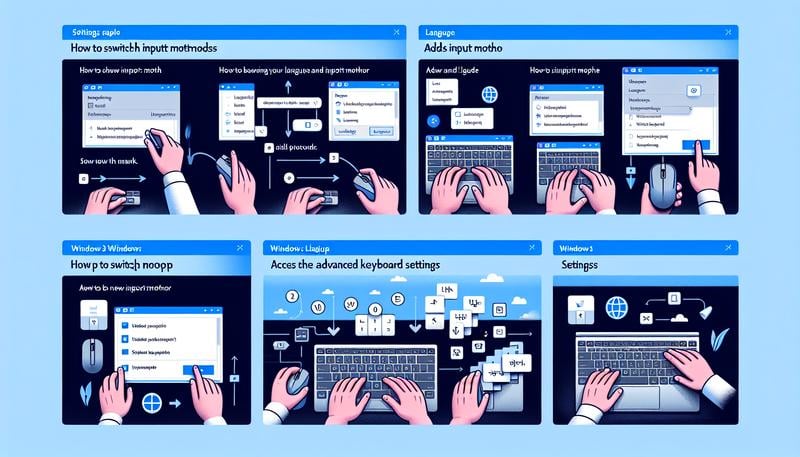無論您是 Windows 的資深使用者還是新手,或多或少都曾遭遇過系統不穩定、驅動程式衝突、惡意軟體感染,甚至是無法正常開機的窘境。在這些令人頭痛的時刻,「安全模式」就如同一把萬能鑰匙,為我們提供了一個診斷和修復問題的純淨環境。
本文將深入淺出地全面解析 Windows 10 與 Windows 11 中的安全模式。我們將整合各方資訊,從安全模式的基本概念、啟動時機,到進入與退出的多種詳細方法,再到如何在windows安全模式下進行有效的故障排除,提供一篇內容完整、步驟清晰、注重細節的終極指南。讀完本篇文章,您將能自信地利用安全模式解決各種複雜的電腦問題。
深入理解 Windows 安全模式
什麼是安全模式?
安全模式(Safe Mode)是 Windows 作業系統的一種特殊診斷啟動模式。在這種模式下,系統會以安全模式啟動,僅載入一組有限、且為系統運行所必需的核心檔案和驅動程式。所有非必要的第三方應用程式、非核心的驅動程式(如顯示卡、音效卡的高階功能驅動)以及開機啟動項目都會被停用。
由於環境單純化,如果在正常模式下發生的問題(如藍色畫面、系統崩潰、頻繁當機)在安全模式中消失了,這表示預設設定與基本裝置驅動程式不會造成問題,我們就可以推斷問題來源很可能來自於那些被停用的軟體或驅動程式,從而大大縮小了故障排查的範圍。
為何以及何時需要使用安全模式?
在以下幾種情況下,進入安全模式會是您解決問題的最佳選擇:
- 系統效能問題:當您的電腦運行異常緩慢或頻繁凍結,進入安全模式可以判斷是否為某個背景執行的軟體或服務所致。
- 惡意軟體與病毒移除:許多惡意軟體在正常模式下會自我保護,阻止使用者將其移除。安全模式因為不會載入這些惡意程式,讓防毒軟體能更有效地進行掃描和清除。
- 驅動程式衝突:安裝了新的硬體驅動程式(如顯示卡、網卡)後,如果系統變得不穩定或無法開機,可以在安全模式中將其解除安裝或回復到舊版本。
- 軟體與更新問題:安裝某個應用程式或 Windows 更新後出現問題,安全模式提供了一個穩定的環境讓您移除該程式或更新。
- 系統還原:當系統嚴重故障,但仍可進入安全模式時,您可以嘗試執行「系統還原」,將電腦回復到問題發生前的某個時間點。
- 解決開機問題:當 Windows 無法完成正常啟動windows程序時(例如卡在歡迎畫面或黑畫面),安全模式往往是進入系統並進行修復的唯一途徑。
安全模式的三種版本
Windows 提供了三種不同類型的安全模式選項,以應對不同的診斷需求。您可以根據情況選擇最適合的一種。
| 模式類型 | 功能描述 | 適用情境 |
|---|---|---|
| 安全模式 (Safe Mode) | 這是最基本的安全模式。系統僅載入最核心的驅動程式與服務組合,沒有網路連線功能。桌面會以低解析度顯示。 | 主要用於本機的故障排除,例如移除有問題的軟體、檢查系統檔案、處理與網路無關的驅動程式問題。 |
| 安全模式 (含網路功能) | 此模式在「安全模式」的基礎上,額外載入了網路介面卡所需的網路驅動程式和服務。這讓您可以存取網際網路和區域網路。 | 當您需要在安全模式下從網路下載驅動程式、更新防毒軟體病毒碼,或查閱線上解決方案時使用。注意: 此模式通常僅支援有線網路 (Ethernet),Wi-Fi 連線可能無法使用。 |
| 安全模式 (含命令提示字元) | 此模式與「安全模式」相同,但它不會載入圖形化的 Windows 桌面環境 (GUI),而是直接進入「命令提示字元」(CMD) 視窗。 | 主要供 IT 專業人員或進階使用者使用,他們可以透過指令行來執行更複雜的診斷和修復任務。 |
進入 Windows 安全模式的六種方法
根據您的電腦能否正常開機,有多種方法可以進入安全模式。以下我們將逐一詳細介紹。
方法一:從 Windows 設定進入 (當系統可正常啟動時)
這是最標準、最推薦的方法。
- 開啟設定:按一下工作列上的「開始」圖示,然後選擇「設定」(齒輪圖示)。
- 前往復原選項:
- Windows 11: 在左側選單點選「系統」,然後在右側選擇「復原」。
- Windows 10: 點選「更新與安全性」,然後在左側選單選擇「復原」。
- 進階啟動:在「進階啟動」區塊,點擊「立即重新啟動」。系統會提示您儲存工作,確認後再次點擊「立即重新啟動」。
- 進入 WinRE:電腦重新開機後,會進入藍色的「Windows 修復環境」(Windows Recovery Environment, WinRE)。請點選「疑難排解」。
- 進階選項:接著點選「進階選項」。
- 啟動設定:在選項中找到並點選「啟動設定」。
- 重新啟動以選擇:點擊「重新啟動」按鈕。
- 選擇安全模式:電腦再次重啟後,您會看到一個包含多個啟動選項的選項清單。請根據您的需求,按下對應的數字鍵或功能鍵:
- 4 或 f4鍵:啟用安全模式
- 5 或 F5:啟用安全模式 (含網路功能)
- 6 或 F6:啟用安全模式 (含命令提示字元)
方法二:從登入畫面進入 (當無法登入但可見登入畫面時)
如果您忘記密碼或無法登入您的帳戶,但能看到登入畫面,這個方法非常實用。
- 在 Windows 登入畫面的右下角,點擊「電源」圖示。
- 按住鍵盤上的 Shift 鍵不放。
- 在按住 Shift 鍵的同時,點擊「重新啟動」。
- 您的電腦將會重新啟動並直接進入「Windows 修復環境」(WinRE)。
- 接下來的步驟與方法一的第 4 步至第 8 步完全相同。
方法三:使用系統設定工具 (msconfig)
此方法會將您的電腦設定為下次安全模式下啟動。
- 按下鍵盤上的 Win + R 組合鍵,開啟「執行」對話方塊。
- 輸入 msconfig 並按下「確定」,開啟「系統設定」公用程式。
- 切換到「開機」標籤頁。
- 在「開機選項」區域,勾選「安全開機」。
- 下方會出現幾個選項,您可以選擇:
- 最小:對應標準的「安全模式」。
- 網路:對應「安全模式 (含網路功能)」。
- 替代的殼層:對應「安全模式 (含命令提示字元)」。
- 選擇完畢後,點擊「套用」,然後點擊「確定」。系統會詢問您是否要立即重新啟動。
- 重要:完成故障排除後,必須再次回到 msconfig,取消勾選「安全開機」,否則您的電腦將會無限循環地進入安全模式。
方法四:從黑畫面或空白畫面進入 (當 Windows 完全無法啟動時)
如果您的電腦在開機過程中卡住,連登入畫面都看不到,您需要強制觸發「Windows 修復環境」(WinRE) 或稱復原模式。
- 強制關機:按住電源按鈕約 10-15 秒,直到電腦完全關閉。
- 開機:再次按下電源按鈕開啟電腦。
- 再次中斷:當 Windows 開始載入時(例如,看到製造商 LOGO 或 Windows 旋轉圖示時),再次按住電源按鈕 10-15 秒強制關機。
- 重複程序:重複此「開機後強制關機」的動作 2 到 3 次。
- 進入自動修復:在第三或第四次開機時,Microsoft Windows 應會偵測到啟動失敗,並自動進入「正在準備自動修復」畫面,隨後進入藍色的 WinRE 環境。如果沒有顯示選擇選項畫面,則可能是作業系統檔損毀,建議將該產品送到您當地的服務中心。
- 在 WinRE 中,點選「進階選項」。
- 接下來的步驟與方法一的第 4 步至第 8 步完全相同。
方法五:使用命令提示字元 (進階)
如果您可以進入 WinRE 的命令提示字元,也可以透過指令來設定下次開機進入安全模式。
- 透過上述任一方法進入 WinRE,並選擇「疑難排解」>「進階選項」>「命令提示字元」。
- 在開啟的命令提示字元視窗中,輸入以下指令並按下 Enter:
- 進入標準安全模式:bcdedit /set {default} safeboot minimal
- 進入含網路功能的安全模式:bcdedit /set {default} safeboot network
- 看到「操作順利完成」的訊息後,關閉命令提示字元視窗。
- 選擇「繼續」,電腦將會重新啟動並進入您所設定的安全模式。
- 重要:要退出此狀態,您需要再次進入 WinRE 的命令提示字元,並輸入 bcdedit /deletevalue {default} safeboot 指令來恢復正常啟動。
方法六:F8 / Shift+F8 的迷思 (舊版方式)
在 Windows 7 及更早的版本中,使用者可以在開機時連續按下 F8 鍵來呼叫進階開機選項。然而,隨著 UEFI BIOS 和固態硬碟 (SSD) 的普及,Windows 10 和 11 的開機速度大幅提升,系統已經沒有足夠的時間來偵測 F8 按鍵。因此,這個傳統方法在現代電腦上,如新的 HP 電腦,基本已經失效。
在安全模式中與之後的操作
如何判斷您是否處於安全模式?
進入安全模式後,您會看到幾個明顯的視覺特徵:
- 桌面背景會變成純黑色。
- 螢幕的四個角落會顯示「安全模式」的字樣。
- 螢幕頂部可能會顯示當前的 Windows 版本和組建編號。
- 整體顯示解析度較低,圖示和文字可能會變大。
如何輕鬆退出安全模式?
在大多數情況下,退出安全模式非常簡單:
- 點擊「開始」功能表。
- 點擊「電源」圖示。
- 選擇「重新啟動」。
電腦將會正常重新開機,並回到標準的 Windows 模式。
例外情況:如果您是透過 msconfig 或 bcdedit 指令進入安全模式,您必須手動撤銷設定(如方法三和方法五的「重要」提示所述),否則僅僅重新啟動是無法退出安全模式的。
如何在安全模式下解決問題?
進入安全模式是手段,解決問題才是目的。以下是您可以在安全模式中執行的常見故障排除步驟:
- 掃描惡意軟體:開啟您的防毒軟體(如果可用)或使用 Windows Defender 進行全面掃描。
- 解除安裝有問題的軟體/更新:前往「控制台」>「程式和功能」,解除安裝最近安裝後導致問題的應用程式或 Windows 更新。
- 更新或回復驅動程式:在「裝置管理員」中,找到可能引起問題的硬體(通常會有黃色驚嘆號標記),右鍵點擊它,選擇更新驅動程式,或回復到先前的版本。
- 執行系統檔案檢查:開啟命令提示字元(以系統管理員身分),輸入 sfc /scannow 來掃描並修復損毀的系統檔案。
- 執行系統還原:搜尋並開啟「建立還原點」,點擊「系統還原」按鈕,將系統回復到問題出現前的狀態。
- 資料救援:在系統不穩定的情況下,安全模式提供了一個相對安全的環境來備份您的重要檔案。您也可以使用如 EaseUS Data Recovery Wizard 等專業資料救援軟體,在安全模式下掃描並救回因系統問題而無法存取的資料。許多繁體中文(tw-zh) 網站都有提供相關教學。
常見問題 (FAQ)
Q1: 安全模式、含網路功能的安全模式、含命令提示字元的安全模式,三者有何根本區別?
A1: 主要區別在於載入的資源不同。「安全模式」最基本,無網路,適合本機除錯。「含網路功能」則額外載入網路驅動,方便您上網求助或下載工具。「含命令提示字元」則是以純文字介面取代圖形桌面,專為需要下達複雜指令的進階使用者設計。
Q2: 如果我的電腦完全黑畫面,無法進入 Windows,該如何啟動安全模式?
A2: 您需要使用「強制中斷開機」的方法。重複「開機後在 Windows 標誌出現時強制關機」2-3 次,系統便會自動進入藍色的「Windows 修復環境」(WinRE)。之後按照「疑難排解」>「進階選項」>「啟動設定」的流程操作即可。
Q3: 我不小心設定了 msconfig,現在電腦一直開機就進入安全模式,怎麼辦?
A3: 這是常見的錯誤。您只需在安全模式下,再次按下 Win + R,輸入 msconfig,在「開機」分頁中「取消勾選」「安全開機」選項,然後套用並重新啟動電腦,即可恢復正常開機模式。
Q4: 為什麼在安全模式下,桌面變成黑色,而且很多功能都不見了?
A4: 這是完全正常的現象。安全模式的設計初衷就是「最小化」,它僅載入最基本的顯示驅動(因此桌面變黑、解析度降低)和核心服務,以排除所有可能的干擾項。功能受限是為了確保診斷環境的純淨與穩定,並非系統故障。
Q5: 我可以在安全模式下救回我遺失的檔案嗎?
A5: 可以,而且在某些情況下更安全。安全模式的穩定環境可以避免因系統不穩定導致的資料二次損毀或覆寫。您可以直接複製檔案到外接硬碟,或使用專業的資料救援軟體(如 EaseUS Data Recovery Wizard)進行深度掃描,其成功率在穩定環境下會更高。
總結
安全模式是 Windows 內建的最強大、也最重要的診斷工具之一。它透過簡化系統環境,幫助使用者精準定位問題根源,無論是軟體衝突、驅動程式錯誤還是惡意軟體感染。本文詳細介紹了進入與退出安全模式的六種方法,涵蓋了從系統可正常運作到完全無法開機的各種情境。
掌握這些方法,意味著您在面對電腦問題時不再束手無策。學會利用安全模式進行故障排除,不僅能為您節省大量的時間和金錢,更能讓您與軟體或硬體合作夥伴一同找出問題,成為一位更自信、更有能力的電腦使用者。請務必將這份指南收藏起來,以備不時之需。
資料來源
- [Windows 11/10] 如何進入安全模式| 官方支援
- 如何在Windows 11 或Windows 10 中開機進入安全模式
- HP 電腦- Windows 安全模式(Windows 10) | HP® 支援